Revit 2021 chegou! Fiz um review completo para você conhecer as principais novidades! Aprenda agora!
E chegou mais uma nova versão do Revit. Para quem não esta acostumado, a Autodesk faz o lançamentos de uma nova versão sempre em meados de abril. Não sabe das novidades nem da versão 2020? Calma, confira o review que fiz da última versão clicando nos links abaixo:
REVIT 2019! CONHEÇA AS NOVIDADES
REVIT 2020! CONHEÇA AS NOVIDADES!
PERFIL DO USUÁRIO
Uma novidade que temos assim que inicializamos o Revit pela primeira vez é uma janela sugerindo a criação de um perfil de usuário.
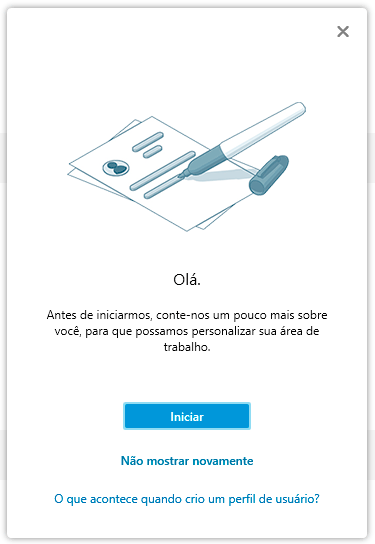
Mas pra o que serve isso?
A ideia aqui é que você crie um perfil com as disciplinas que se aplicam ao seu trabalho no seu dia a dia. Basicamente o que vai ser feito é que algumas abas que você não utiliza serão ocultas na aba de ferramentas (nada que não possa ser habilitado depois). Você pode selecionar até a sua função de trabalho! Bem legal!

Antes de concluir ele exibe o que será removido com base no seu perfil.
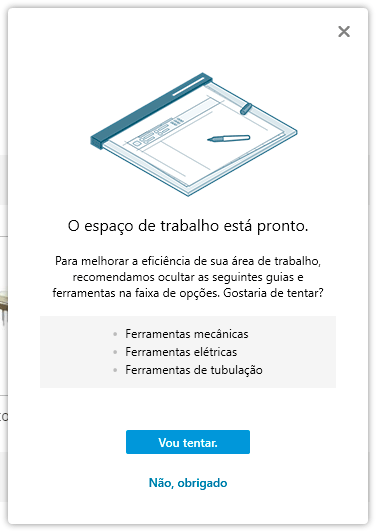
Clicando em Vou tentar ainda recebemos uma última mensagem informando que podemos reverter a alteração realizada clicando em Arquivo > Opções > Interface do usuário. Aí é só reabilitar as abas que foram desativadas.
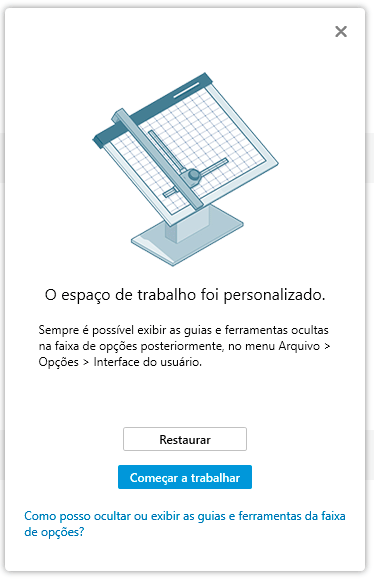
Vou fazer um comparativo do antes e depois da alteração. Observe que no meu caso a aba de Sistemas foi removida.
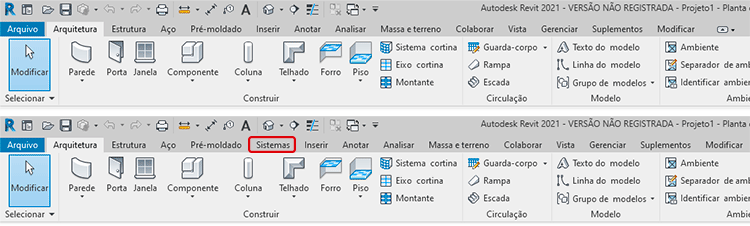
Tudo bem que eu mesmo poderia ocultar esta aba mas para profissionais iniciantes em Revit não deixa de ser interessante.
INTERFACE
A primeira vista não se percebe muita diferença, mas olhando mais atentamente e “fuçando” um pouco percebemos algumas diferenças. A primeira é o novo botão BIM 360.
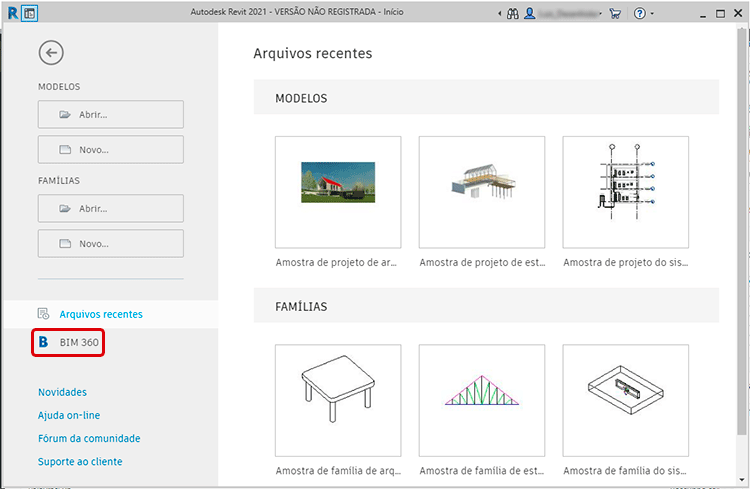
Agora você pode se conectar ao serviço de nuvem da Autodesk e acessar os seus arquivos de uma forma muito mais rápida.
Uma outra novidade foram os templates padrão. Além das opções clássicas foram adicionados modelos de sistemas, elétrico e de hidráulica.
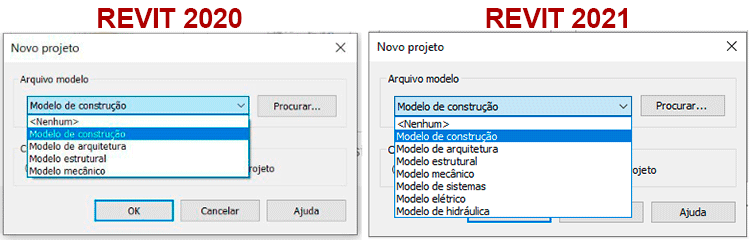
Mas o que tem de novo nesses templates?
São arquivos de modelo voltados para suas respectivas disciplinas, logo, é interessante que você tenha um mínimo de conhecimento para entender os benefícios, mas a grosso modo o que você vai observar é que o Navegador de projetos tem uma organização personalizada para a respectiva disciplina, além de famílias que já são carregadas para aquele template.
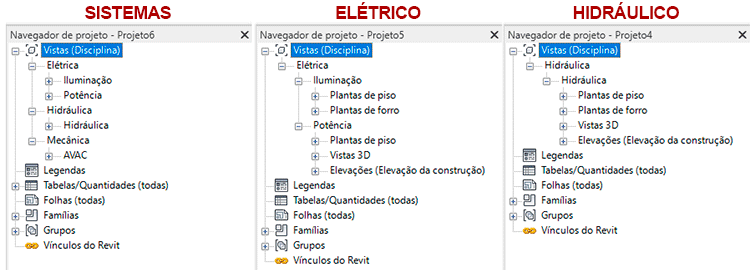
PAREDE INCLINADA
Esse era um pedido antigo de muitos! Fazer uma parede inclinada no Revit era um saco cansativo, mas agora podemos fazer isso com um simples ajuste. Crie uma parede de qualquer tipo, selecione a parede e no painel Propriedades localize a opção Seção Transversal.
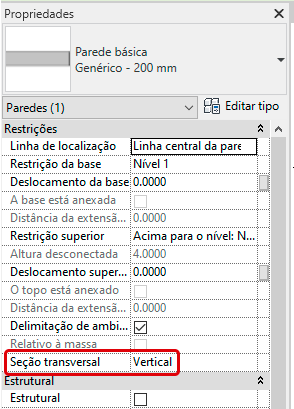
Por padrão a configuração é Vertical, mas clicando no campo é possível alterar para Inclinada.

Basta inserir o ângulo desejado no campo Ângulo a partir a vertical. Recomendo que utilize uma elevação ou corte para entender o resultado.
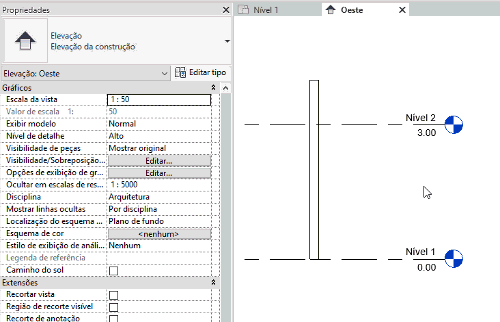
Observe que independente da inclinação a altura da parede é respeitada, independente da parede estar conectada a algum nível ou não. Outro detalhe, isso vale para qualquer tipo de parede, então cortina de vidro, paredes em arco ou elipse também estão no pacote!
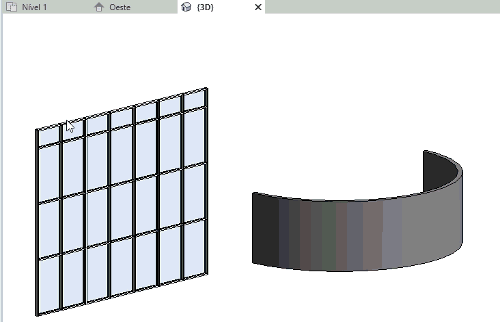
Se você quiser o ajuste pode ser realizado diretamente na vista 3D.
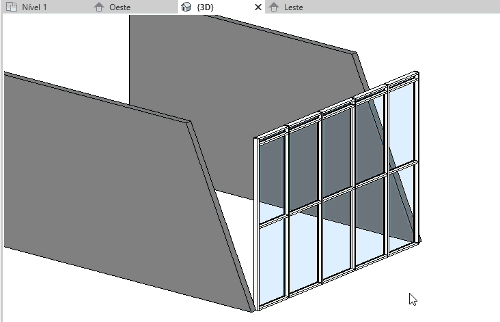
ABA PRÉ-MOLDADOS
Temos agora uma nova aba chamada Pré-moldados com uma série de ferramentas destinadas a este uso.

Antes estes recursos era acessados via plugin Precast Extension for Revit, mas agora foi incorporado ao Revit. Esta aba oferece ferramentas de trabalho para elementos pré-moldados, de forma que os modelos Revit sejam mais conectados ao processo de fabricação, permitindo a geração de arquivos CAM (Computer Aided Manufecturing – Manufatura auxiliada por computador).
Em resumo, mais um leque de possibilidades incorporado ao Revit.
PDF E IMAGENS
Nas versões anteriores só podíamos importar um PDF ou uma imagem, agora podemos vincular arquivos de imagem e PDF raster tanto de arquivos locais como usando o BIM 360.
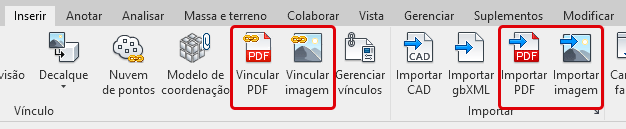
Se o arquivo vinculado for alterado (contanto que o arquivo permaneça com o mesmo nome) ele será atualizado automaticamente no Revit. Claro que é necessário recarregar o arquivo vinculado ou deixar para quando o arquivo for aberto novamente.
Já o processo de gerenciamento de imagens importadas, que era separado do gerenciamento de vínculos, nesta versão foi tudo unificado.
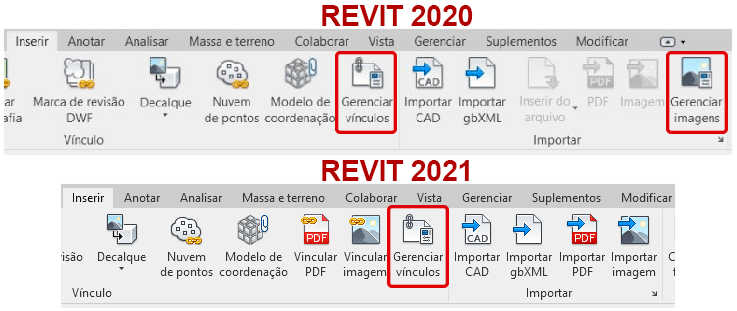
Achei até mais simples, fica mais organizado. Agora temos apenas a janela gerenciar vínculos, que organiza os vínculos por abas.
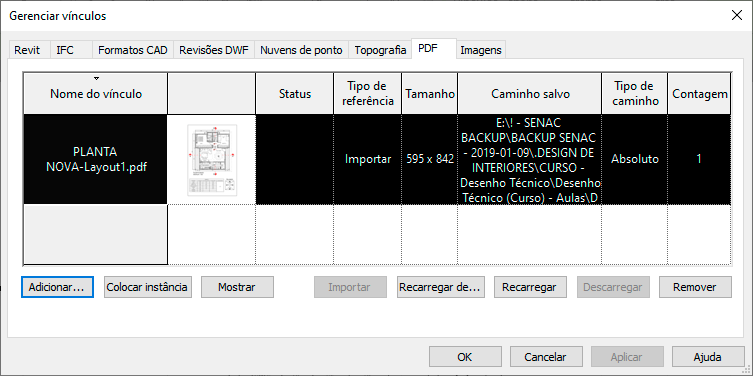
Um outro recurso simples, mas muito prático foi o botão Mostrar. Selecionando o arquivo importado e clicando em mostrar o Revit vai para a vista onde o arquivo esta inserido e centraliza ele na sua tela. Muito prático quando temos diversos arquivos vinculados ao projeto.
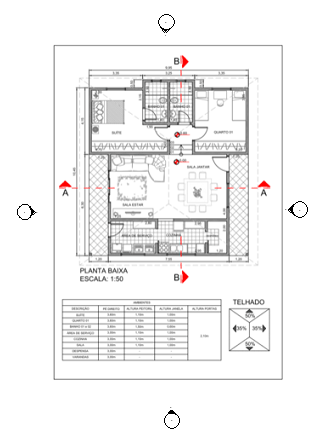
OBTER CONTEÚDO AUTODESK
Ainda na aba Inserir temos um botão chamado Obter conteúdo Autodesk, que ao clicar sobre ele nos direciona para uma página da Autodesk com os arquivos de template da versão 2021.

Na pagina da Autodesk o conteúdo disponível esta relacionado apenas a templates e bibliotecas, quem sabe futuramente possamos encontrar outros conteúdos?
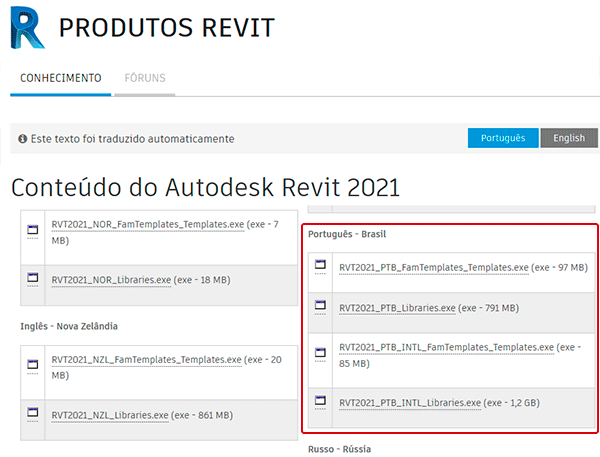
Mesmo assim pode ser bem útil para quem tem problemas na instalação, como bibliotecas que não são instaladas.
PROJETO GENERATIVO
Acho que antes de mais nada é importante contextualizar o que é esse tal de projeto generativo. Também conhecido como Design generativo, é um processo que a primeira vista parece que “cria soluções automaticamente”. Mas é bem diferente disso.
O projeto generativo é um processo de definição de metas e restrições aliados ao poder da computação gráfica para explorar automaticamente diversas possibilidades de design e identificar as melhores soluções para um projeto.
Acho que um exemplo simples pode dar uma referência mais rápida. Você precisa um prédio escolar com um sala de aula para um turma de 20 alunos. Em um processo convencional você teria que fazer uma série de estudos até chegar em um resultado que atenda as suas necessidades. Digamos que você teve que fazer 20 rascunhos até encontrar um resultado satisfatório.
Em um projeto generativo você usa um processo de programação que vai se basear em uma série de parâmetros restritivos (por exemplo: número de cadeiras e carteiras, número máximo de fileiras, espaço para circulação na sala, percentual de luz natural, etc) e com base nessas restrições um algoritmo processa essas informações e começa a exibir uma série de possibilidades de design para a sua sala de aula.
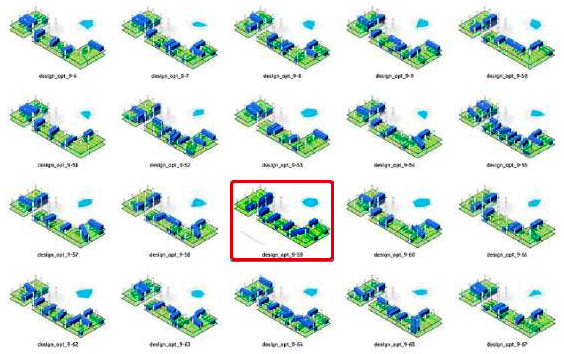
Infelizmente não consegui testar este recurso na versão teste de 30 dias, mas vou das uma prévia do que é possível.

O recurso esta disponível na aba Gerenciar, painel Projeto generativo.
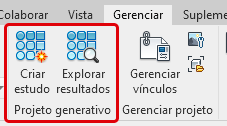
Ativando a ferramenta temos acesso a aba Criar estudo.
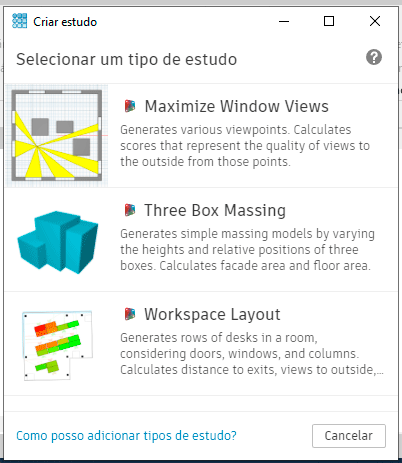
Temos aqui três opções sendo:
Maximize window views (Maximizar vistas das janelas) – Permite gerar um estudo para determinar a melhor posição em uma sala para uma vista do exterior.
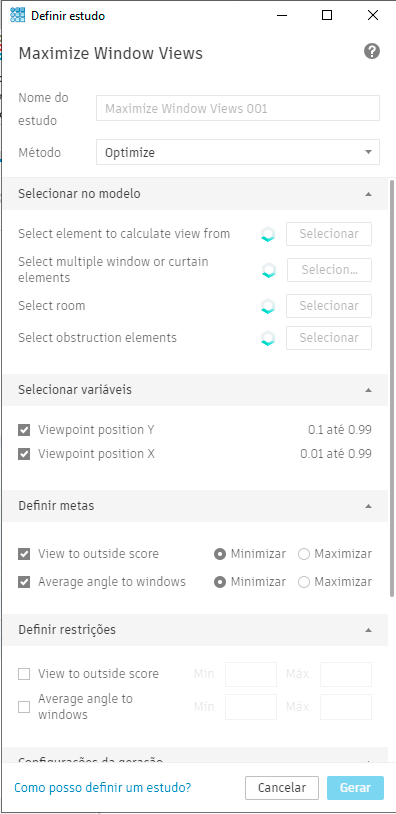
Three box massing (Massa de três caixas) – oferece um estudo simples para gerar alternativas para gerar um prédio (usando três massas), maximizando a área de piso.
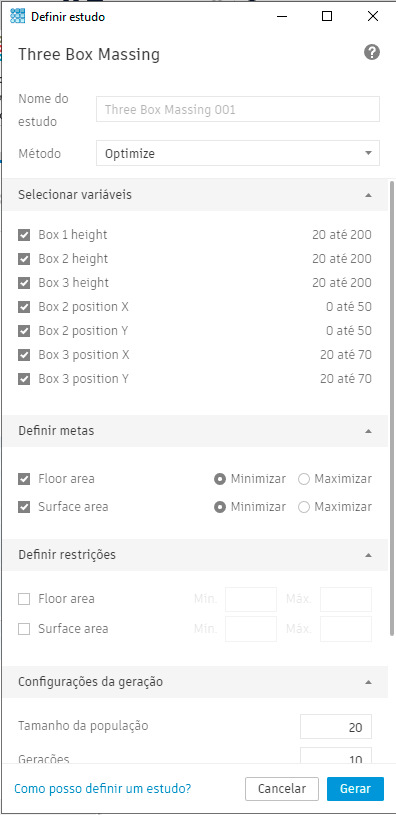
Workspace layout (Layout da área de trabalho) – com este recurso você pode gerar opções de organizadas em linhas e colunas para mesas em uma sala, considerando portas, janelas e colunas em função do formato disponível no ambiente.
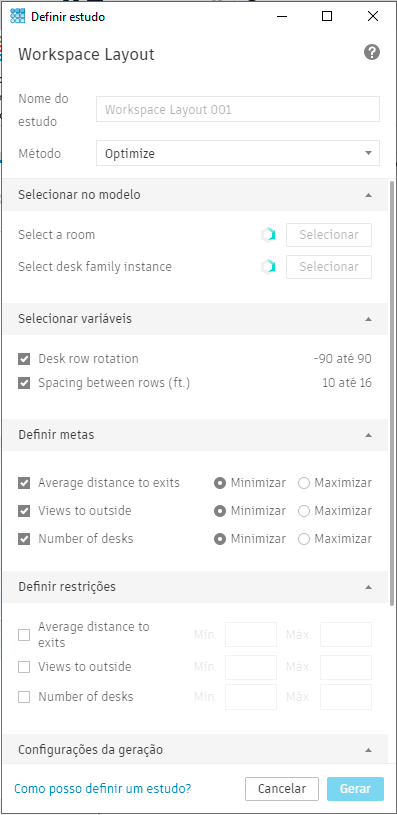
Cada uma dessas caixas apresentam os critérios e restrições disponíveis para a sua execução. Mas nem preciso falar que estamos trabalhando com Dynamo aqui certo? Tradução: você vai ter que aprender programação sim! rs!
Acho que a ideia deste recurso é justamente apresentar o que é possível fazer com Dynamo, o que eu achei bem interessante. A ferramenta é simples, mas convidativa, estimula a curiosidade. Até o fator das limitações da ferramenta fazem com que você queira mais, e esse querer mais é justamente incorporar o Dynamo a sua rotina.
E não achem que o Dynamo é o fim do mundo. Pretendo fazer uma publicação de apresentação a essa ferramenta em breve.
ESTILO VISUAL
Nas opções de estilo visual foi removida a opção Ray Traced (quem usava essa merda?) que parecia um sistema de render em tempo real, que era pesado, lento e com um resultado ruim.
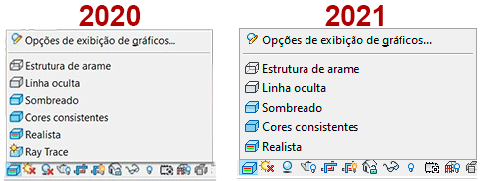
Para compensar a remoção do Ray Traced o recurso realista sofreu uma melhoria imensa! Descrever é meio complicado, então vou fazer um comparativo entre a versão 2020 e 2021 da mesma cena.

O resultado é “quase” um render (dentro do padrão de qualidade do Revit). Se você configurar as Opções de exibição de gráficos corretamente dá para chegar em resultados bem interessantes.
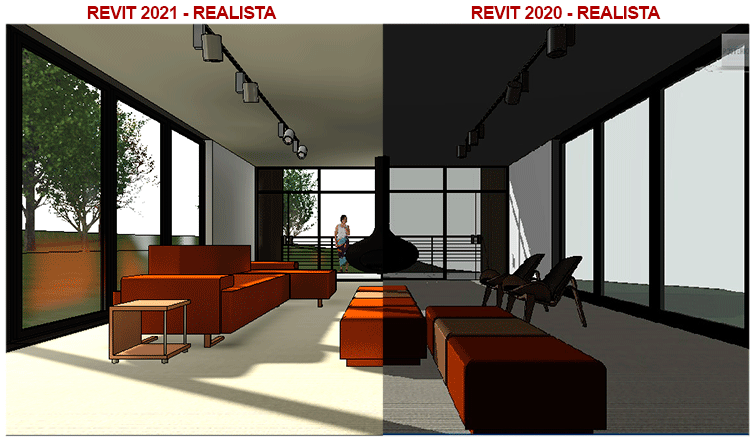
Nem preciso falar que esse tipo de configuração fica pesado e consome muito processamento certo? rs! Mas nada impede de se criar algumas câmeras e usar essas vistas, ficam relativamente boas.
ATIVAR OU DESATIVAR FILTROS
Para quem não conhece, filtros são um dos mais eficientes recursos disponibilizados no Revit. Para quem não conhece vou explicar de forma resumida. No Revit, as vistas obedecem um padrão de representação gráfica que envolve peso gráfico (espessura de linhas) aplicados aos objetos. Se quiser saber mais sobre o assunto basta clicar no link abaixo:
PESO GRÁFICO E ESPESSURA DE LINHA – REVIT
Então, ao inserir um objeto qualquer, seja uma parede ou um mobiliário, o Revit consulta essas configurações e aplica este padrão gráfico ao objeto. A ferramenta de filtro permite que você crie uma exceção em uma vista, onde você pode sobrepor o padrão de representação gráfica para um ou mais elementos daquela respectiva vista.
Por exemplo, na imagem abaixo criei um filtro para que o mobiliário de um fabricante aparecesse com o contorno em vermelho e um preenchimento amarelo, o que destacou bastante os objetos.
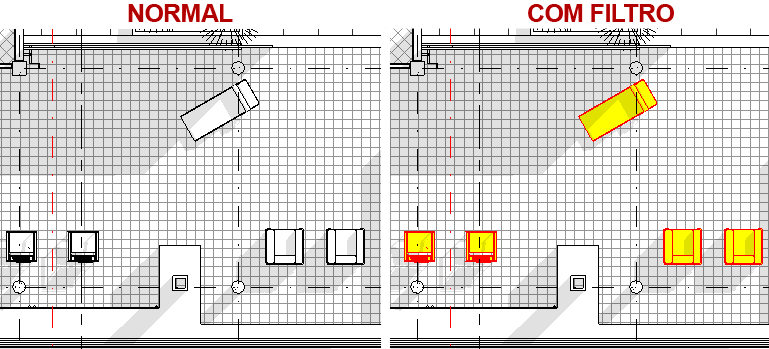
Para acessar a ferramenta vá até a aba Vista, painel Gráficos e clique em Visibilidade e gráficos.
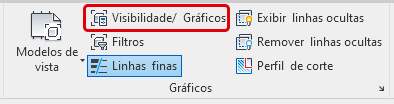
Na janela Visibilidade/Sobreposição de gráficos, vá até a aba Filtros. Nas versões anteriores podíamos criar filtros e aplicá-los conforme a nossa necessidade, mas se você quisesse desativar o filtro temporariamente não tínhamos esta possibilidade, você precisava remover o filtro e consequentemente, configurá-lo novamente.
Agora tivemos uma simples, porém eficiente atualização, que é a possibilidade de Ativar ou desativar os filtros. Com isso, não precisamos reconfigurar tudo novamente. Veja a diferença das janelas:
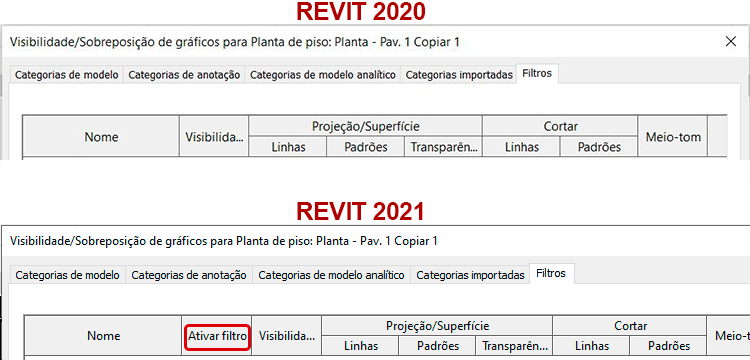
Uma solução muito simples que consegue poupar um tempo considerável de trabalho. Basta marcar ou desmarcar conforme a sua necessidade.
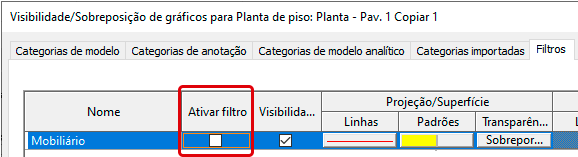
CATEGORIA INFRAESTRUTURA
Ainda em Visibidade/gráficos temos outro discreto item adicionado. Quando entramos em categorias temos agora a opção Infraestrutura.

Deixei apenas a opção Infraestrutura ativada e vemos que a temos algumas novidades entre os itens.
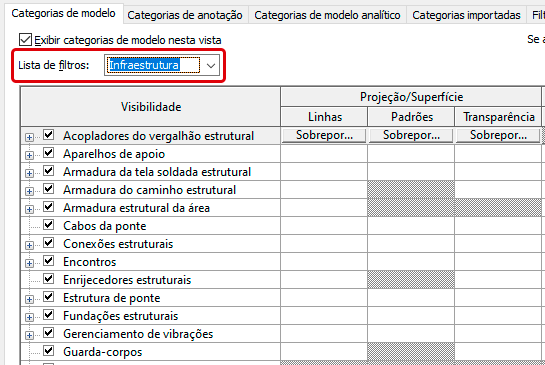
Não é necessariamente minha área de atuação, mas que serão recursos muito bem vindos pelos profissionais da área.
TABELAS – LISTRAR LINHAS
Tabelas, tabelas e tabelas. Este é um ponto que tomamos bastante cuidado, afinal, toda informação de quantitativos do seu projeto é organizado aqui. Pensando nisso essa nova versão do Revit veio com um recurso simples, porém interessante. Agora podemos “listrar” as linhas das tabelas, um recurso que facilita a leitura da informação ali apresentada.

Para ativar este recurso basta ir até a tabela desejada em Propriedades clicar na opção Aparência.
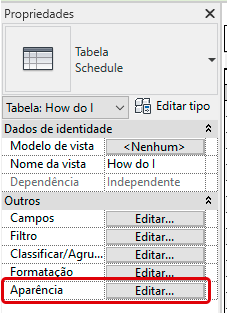
Observe que em Propriedades da Tabela temos um novo campo chamado Listrar linhas.
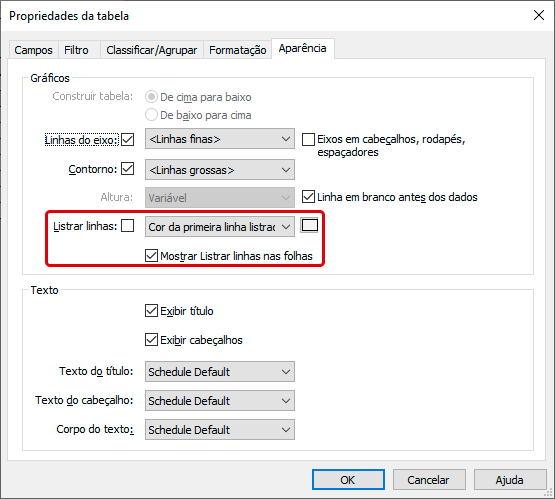
Para ativar o recurso basta marcar a opção Listrar linhas. Você pode selecionar quais as cores das listras, para a primeira ou segunda linha, basta indicar qual linha você deseja colorir e clicar na caixa a direita para selecionar a cor correspondente.

Essa configuração só é aplicada as tabelas no Revit. Para que isso seja replicado nas tabelas que serão inseridas nas pranchas, você deve marcar a opção Mostrar listrar linhas nas folhas.
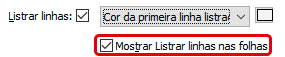
Outro recurso muito simples, porém muito bem vindo!
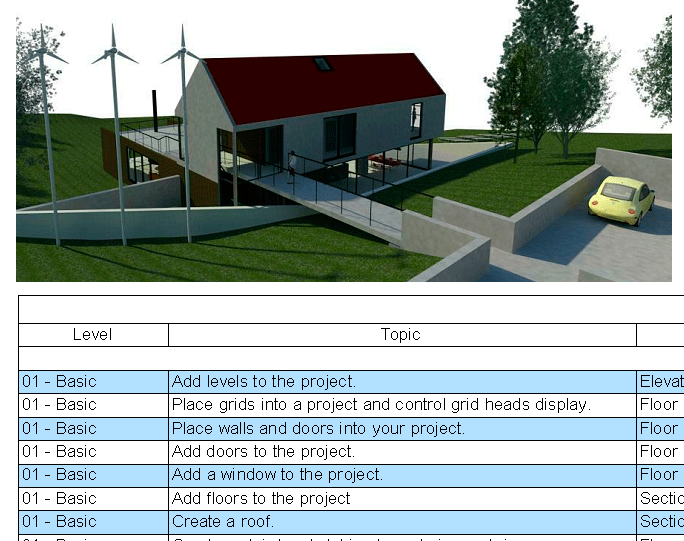
FAMÍLIAS – TAGS COM ROTAÇÃO ALINHADA
Tags ou Identificadores de categoria são amplamente usados em um projeto, porém, ao rotacionar os objetos as Tags permanecem na sua posição original. Nesta nova versão é possível configurar para que a Tag rotacione junto com o objeto.
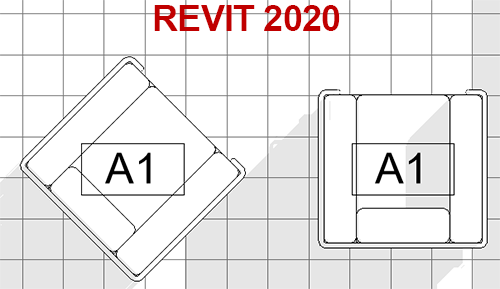
Para ativar este recurso, basta selecionar a Tag desejada e entrar em Editar família.
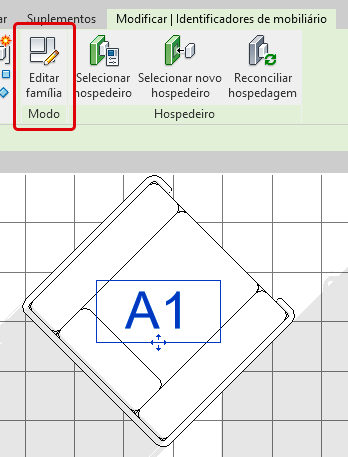
Em Propriedades, marque a opção Rotacionar com componente. Depois é só recarregar a família no seu projeto.
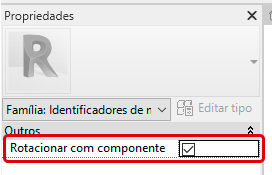
Pronto! Recurso ativado!
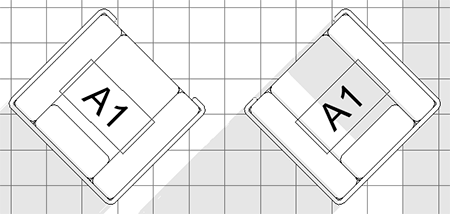
E isso não se limita apenas aos identificadores que você está pensando. Também podemos aplicar isso aos cortes.
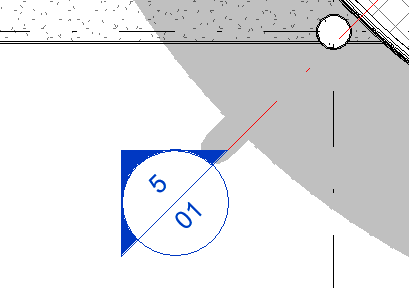
Eu achei isso ótimo! Se o corte esta inclinado nada mais justo do que uma vista com o mesmo alinhamento!
FAMÍLIAS – VAZIOS PARAMÉTRICOS
Uma das coisas que eu levei mais tempo para me acostumar foi com o sistema de Formas de vazio do Revit. Por questões de um melhor controle paramétrico no Revit, quando precisamos fazer um recorte, utilizamos um outro sólido com a função de “negativo”, onde ele subtrai o trecho que precisa ser recortado.
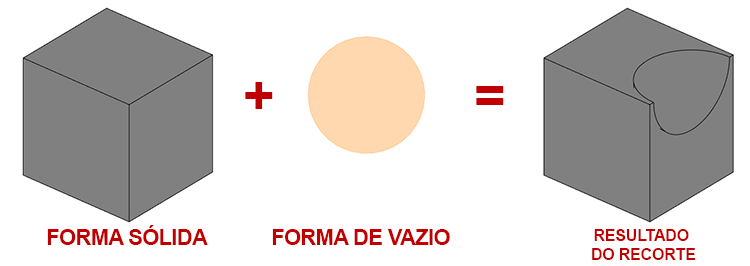
Apesar de parecer confuso, esse processo é muito eficiente. Porém, nós não tínhamos um controle da forma de vazio, o resultado era: ou ela cortava ou não cortava o sólido (dava pra fazer umas gambiarras, mas dava trabalho). Agora as formas de vazio tem uma opção chamada Cortar Geometria.
O acesso a ferramenta é simples. Basta criar uma forma de vazio dentro da sua família e no painel de Propriedades marcar a opção Cortar Geometria.
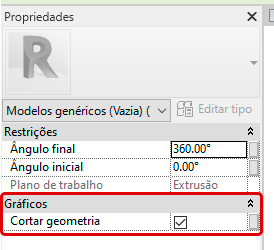
A primeira vista parece um simples atalho para a ferramenta cortar, porém se você olhar com atenção é possível criar um Parâmetro!
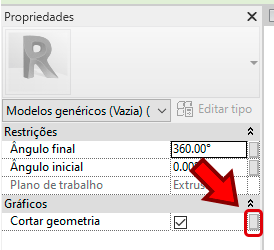
Como teste fiz um parâmetro de instância em uma porta, assim posso usar este controle de forma individual na família.
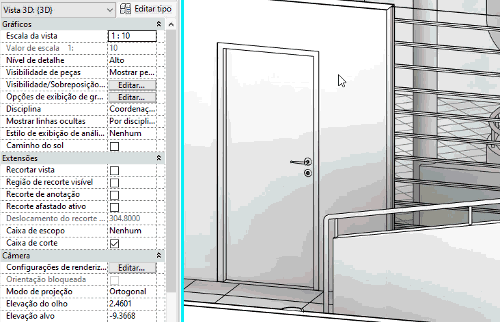
CONCLUSÃO
Não sei se posso chamar de conclusão, afinal ainda temos novos recursos de MEP e Estruturas, mas resolvi focar nas novidades gerais e de arquitetura, ou não teria fim essa publicação.
Acredito que esta versão trouxe muitas melhorias e novos recursos muito interessantes, mas sempre ficamos com aquela sensação de que “ainda dá para melhorar”. Fora alguns problemas recorrentes e outras pequenas melhorias que estão sendo solicitadas a muito tempo, por exemplo o guarda-corpo em escada que sempre fica horrível ou a possibilidade de movimentar o acabamento de dois ou mais revestimentos em uma parede.
E novamente não temos uma impressora PDF nativa. O AutoCAD tem e o Revit não, acho uma bobagem, mas seria interessante. Também não tivemos melhorias de renderização, mas o novo modo realista já ajuda bastante!
Mesmo assim, gostei das atualizações. O Revit ainda é um aprendizado constante para mim, sempre me deparo com dúvidas dos leitores que nunca passaram pela minha cabeça, e acho isso ótimo! Me permite aprender novos recursos e novas ferramentas constantemente.
Um outro ponto é que acho que a Autodesk deveria parar com “versões anuais”. Todo esse pacote de novidades caberia muito bem em uma atualização ou atualizações conforme novos recursos fossem desenvolvidos, mas mesmo assim, acho o Revit uma ferramenta incrível e não paro de me surpreender, que continue assim!
E você gostou das atualizações? Comente o que você achou!
Gostou? Assine nossa Newsletter e seja avisado por e-mail quando saírem novas publicações!
Curtam nossa página! Facebook! E não esqueça de fazer uma avaliação da página!
Participem do nosso grupo! Grupo QualifiCAD
Dúvidas? Comentem!


Excelente a sua análise. Me empolguei com o projeto generativo!!! Kkkk muito obrigado
Muito bom como sempre.
Parabéns pela iniciativa.
Hi Andre,
Obrigado pela demontracao das novidades, sou Architect Technologist, estou muito graticante com isso e permitw me continuar a usar Revit.
Parabéns pelo trabalho, frequento seu site semanalmente para aprender novos conteúdos sobre o Revit, a qualidade das informações são excepcionais!
Olá Otávio,
Obrigado!
Excelente… Ficou uma dúvida… Vi a respeito de alguns itens como o BIM 360 que irá trabalhar em nuvem da Autodesk… Os principais comandos e ferramentas irão depender de ter uma conexão? Pois está sendo criado esse hábito e se esquecem que não é em todos os lugares que se dispõe de uma internet estável, rápida e de boa velocidade..
Olá Marcelo,
Acredito que não. O que esta sendo usado com mais frequência no momento é a renderização, os demais recursos são realizados diretamente na versão instalada em sua máquina.
Um abraço!
Excelente artigo! Os artigos do site são sempre super bem escritos e fáceis de entender!
Uma pergunta: Houve alguma redução com relação as famílias do sistema?! Na aba inicial, ao selecionar uma família nova, elas estão bem reduzidas. Não sei se tive algum problema ao baixar… sabe me dizer por favor? No Revit 2020 haviam bem mais modelos de famílias para selecionar…
Olá Karoline,
Que eu tenha percebido não. Se você estiver dando por falta de alguma família importante confira se a instalação foi completa, pode ser que algo tenha dado erro na instalação.
Um abraço!
Como posso fazer a tag ficar alinhada com o corte? Procurei a opção mas não encontrei.
Olá Vinícius,
Infelizmente o comando é limitado, ele substitui todos os blocos.
Um abraço!
olá, estou tentando criar um rodapé no revit 2021… contudo não aparece a família de perfil métrico nele, como eu faço?
Olá Gabriela,
Uma boa opção é criar uma família com base em linha, acaba dando menos dor de cabeça tanto para inserir no projeto como para extrair o quantitativo.
Um abraço!
Muito obrigado pelo conteúdo, muito bom
Olá, não achei a opção de ambiente métrico no meu quando fui criar uma familia. Isso é do Revit 2021?
Olá Patrícia,
Não entendi sua dúvida. Você se refere a uma família de identificador?
Um abraço!